時間:2016-11-16 來源:互聯網 瀏覽量:
win8進不到桌麵怎麼辦?win8桌麵不見了怎麼辦?下麵小編就跟大家說說解決方法。
電腦係統下載推薦:ghost win8.1係統下載
win8無法進入桌麵的解決方法:
1、開機發現桌麵不見了不要過於著急,其實因為我們進入的是開始界麵。
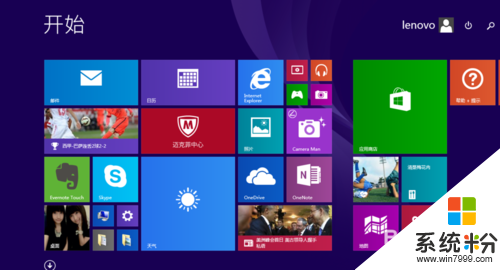
2、在開始界麵,我們在羅列的圖標中找到“桌麵”。
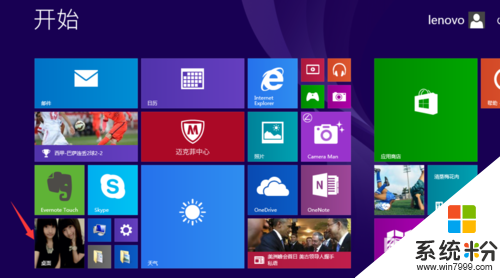
3、找到桌麵圖標後,用鼠標點擊即可進入我們的桌麵。
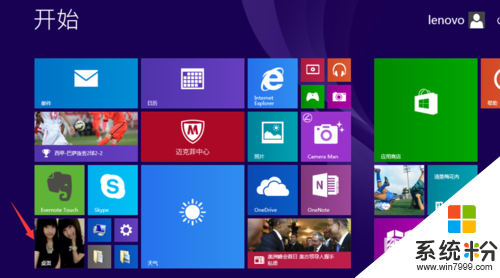
4、其次,如果我們在圖標中沒發現“桌麵”,那這時我們將鼠標移至開始界麵左側最底下角。
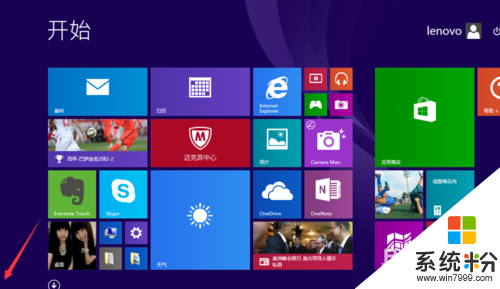
5、鼠標光標在最底下角後,我們可以看出這個位置出現“開始”菜單。
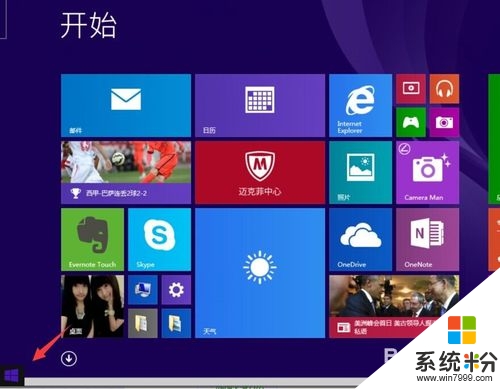
6、接著,在這個浮現出來的開始菜單,我們單擊它。
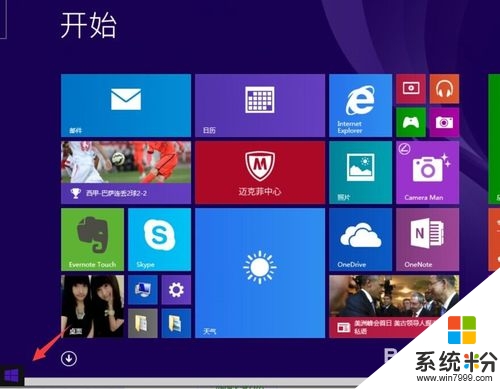
7、單擊開始界麵的開始菜單後,我們發現就進入到桌麵了。
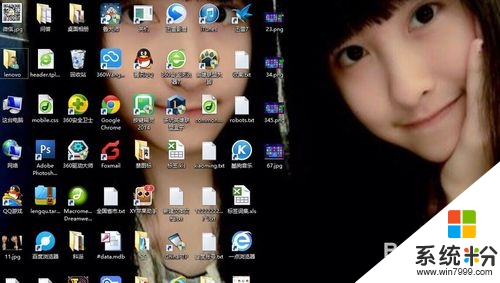
【win8進不到桌麵怎麼辦】按照上述的步驟來操作就可以了,更多精彩教程歡迎上係統粉(//www.online-4teil.com/)官網查看。